Содержание
Специалисты iFixit полагают, что последние ноутбуки MacBook Pro (2018) не подвержены проблеме Flexgate. Apple незаметно улучшила их конструкцию
Судя по всему, прошлогодние ноутбуки MacBook Pro лишены конструктивного недостатка, способного со временем привести к перетиранию и повреждению кабеля, соединяющего системную плату и дисплей устройства. По крайней мере, на эту указывает свежая публикация специалистов iFixit.
В соответствующем отчете специалисты iFixit отмечают, что в моделях MacBook Pro 2018 года длина шлейфа, соединяющего системную плату с дисплеем, на 2 мм больше, чем у их предшественников (фото ниже). Эти дополнительные миллиметры длины снижают нагрузку на кабель при открытии крышки экрана ноутбука на широкий угол и, следовательно, повышают надежность конструкции, снижая вероятность перетирания кабеля со временем.
Напомним, о недостатке, свойственном моделям MacBook Pro 2016 года, мы впервые писали в начале этого года. Суть проблемы, к которой практически сразу прицепилось название Flexgate, в том, что со временем кабель, идущий от системной платы к дисплею, перетирается и повреждается. Ситуация усугубляется несколькими факторами. Во-первых, Apple сделала этот кабель стоимостью $6 несъемным со стороны экрана (предположительно, на этот шаг пошли в погоне за уменьшением габаритов). Ну и во-вторых, специфика проблемы такова, что проявляется она далеко не сразу, а после завершения гарантийного срока. Как и во многих подобных случаях, Apple не считает это серьезным недостатком и предлагает пользователям оплатить ремонт со своего кармана. Но из-за того, что шлейф припаян к дисплею, заменить его отдельно нельзя и приходится менять весь дисплей целиком, выкладывая за ремонт в официальном сервисном центре целых $600.
Ситуация усугубляется несколькими факторами. Во-первых, Apple сделала этот кабель стоимостью $6 несъемным со стороны экрана (предположительно, на этот шаг пошли в погоне за уменьшением габаритов). Ну и во-вторых, специфика проблемы такова, что проявляется она далеко не сразу, а после завершения гарантийного срока. Как и во многих подобных случаях, Apple не считает это серьезным недостатком и предлагает пользователям оплатить ремонт со своего кармана. Но из-за того, что шлейф припаян к дисплею, заменить его отдельно нельзя и приходится менять весь дисплей целиком, выкладывая за ремонт в официальном сервисном центре целых $600.
Курс
Full Stack розробка
Навчайтесь за вільним графіком, щоб стати універсальним фахівцем зі знанням Back-end та Front-end. Заробляйте $1300 на місяць
РЕЄСТРУЙТЕСЯ!
На данный момент имеется петиция к Apple с просьбой признать данную проблему и сделать соответствующий ремонт бесплатным в рамках соответствующей сервисной программы. На момент написания этих строк петиция уже набрала почти 14 000 подписей, и их число растет на глазах.
На момент написания этих строк петиция уже набрала почти 14 000 подписей, и их число растет на глазах.
В данном случае невольно вспоминаются проблемы с клавиатурами MacBook Pro, которые Apple долго и упорно отрицала, но в итоге после нескольких групповых исков все же признала проблемы, согласившись бесплатно отремонтировать «залипающие» клавиатуры MacBook и MacBook Pro. Остается надеяться, что в случае Flexgate события будут развиваться по тому же сценарию и в конечном итоге пользователям удастся получить от Apple компенсацию расходов.
Источник: iFixit
Apple, Flexgate, iFixit, MacBook Pro, MacBook Pro 2016, MacBook Pro 2018, Ноутбуки
Архивы ifixit — Чудо техники
Новости Смартфоны
Редактор
google, ifixit, pixel, pixel 3a, ремонт, смартфон
Многие компоненты смартфона имеют модульное исполнения, что упрощает их замену.-xl.jpg)
Читать далее
Новости
Редактор
apple, apple watch seris 4, ifixit
Умельцы отметили возможность замены дисплея — элемента, который чаще повреждают.
Читать далее
Новости Смартфоны
Редактор
apple, ifixit, iphone, ремонт, смартфон
Умельцы из iFixit провели вскрытие и оценили ремонтопригодность двух смартфонов Apple.
Читать далее
Компьютеры Новости
Редактор
apple, ifixit, MacBook Pro, компьютер, ноутбук
Процессор и оперативная память впаяны на основную плату, что делает невозможным апгрейд.
Читать далее
Новости Смартфоны
Редактор
ifixit, Samsung, смартфон
Многие компоненты имеют модульную конструкцию, что теоретически упрощает их замену.
Читать далее
Компьютеры Новости
Редактор
ifixit, Surface Book 2, компьютер, ноутбук
Специалисты отметили сложность вскрытия и наличие большого количества клеящего вещества.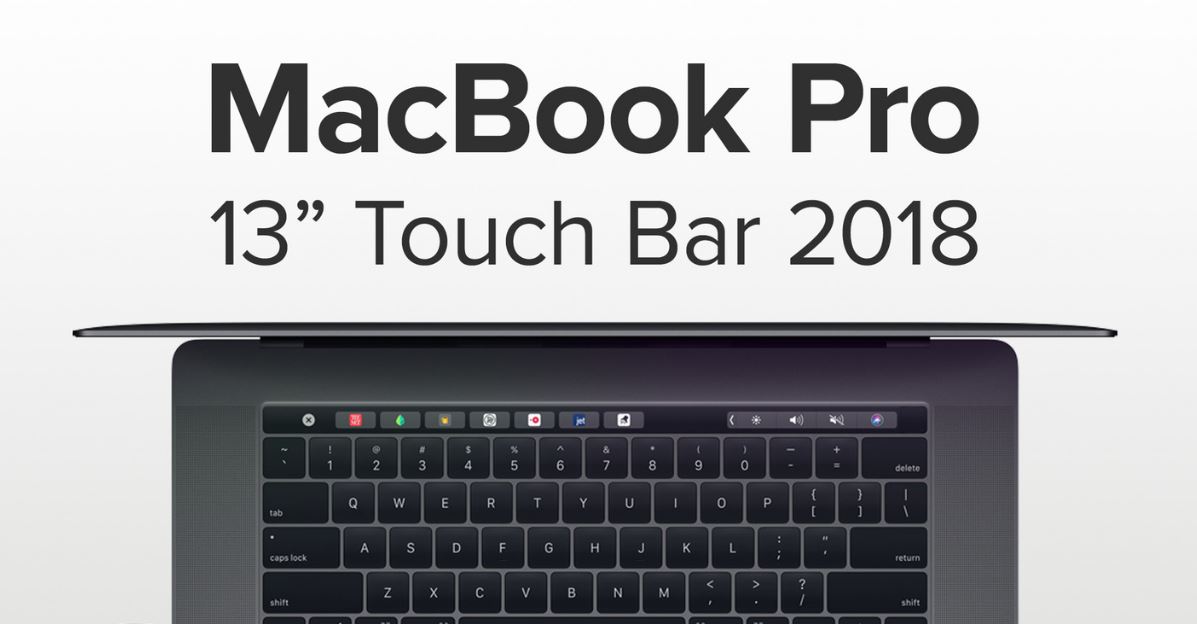
Читать далее
Новости Смартфоны
Редактор
apple, ifixit, iPhone X, смартфон
Видимо, в Apple таким образом постарались эффективнее использовать пространство внутри.
Читать далее
Компьютеры Новости
Редактор
ifixit, Microsoft, Surface Laptop, ноутбук
Специалисты выяснили, что разобрать ноутбук, не нанеся ему повреждений, невозможно.
Читать далее
MacBook Pro 15″ Touch Bar 2018 Разборка
Опубликовано: 17 июля 2018 г.
- Избранное: 13
- просмотров: 162.1k
Опубликовано: 17 июля 2018 г.
- Избранное: 13
- просмотров: 162.1k
Разборка
BackMacBook Pro 15″ Touch Bar 2018 г.
Полный экран
Опции
История
Скачать PDF
Править
Перевести
Встроить это руководство
Обзор видео
Узнайте, как отремонтировать MacBook Pro 15″ Touch Bar 2018 года, из этого видеообзора. коллективный иск из-за неправильного дизайна клавиатуры-бабочки в Macbook Pros.
коллективный иск из-за неправильного дизайна клавиатуры-бабочки в Macbook Pros.
Заключительные мысли
- Трекпад можно заменить без извлечения аккумулятора.

- Процессор, ОЗУ и флэш-память припаяны к материнской плате. Ремонт и модернизация будут в лучшем случае нецелесообразны.
- Верхняя часть корпуса, включающая клавиатуру, аккумулятор и динамики, прочно приклеена, что затрудняет замену всех этих компонентов по отдельности.
- Датчик Touch ID выполняет функцию выключателя питания и связан с микросхемой T2 на материнской плате. Для исправления сломанного переключателя питания может потребоваться помощь Apple или новая логическая плата.
Оценка ремонтопригодности
1
Ремонтопригодность 1 из 10
(10 ремонтировать проще всего)
Редактировать
MacBook Pro 15″ Touch Bar 2018 Оптимизация охлаждения
Перейти к основному содержанию
BackMacBook Pro 15″ Touch Bar 2018 г.

Перевести
Полный экран
Опции
История
Скачать PDF
Встроить это руководство
Автор: Паскаль Кейнат
(и 2 других участника)
- Избранное: 2
- Завершено: 13
Сложность
Умеренная
Шаги
9
Требуемое время
20 минут
Секции
3
- Отключить автоматическую загрузку
1 шаг - Нижний регистр
7 шагов - Оптимизация охлаждения
1 шаг
Флаги
1
BackMacBook Pro 15″ Touch Bar 2018 г.

Полный экран
Опции
История
Скачать PDF
Перевести
Встроить это руководство
Введение
Следуйте этому руководству, чтобы лучше справиться с проблемой охлаждения вашего MacBook.
«В целях безопасности разрядите аккумулятор MacBook Pro ниже 25 %», прежде чем начать. Заряженная литий-ионная батарея при случайном повреждении может вызвать опасный и неконтролируемый пожар.
Заряженная литий-ионная батарея при случайном повреждении может вызвать опасный и неконтролируемый пожар.
После ремонта производительность моего MacBook Pro (6-ядерный процессор i7 2,2 ГГц и Radeon Pro 555X 4 ГБ) при полной нагрузке улучшилась с падающих 3,1–2,6 ГГц при 100°C до 3,2 ГГц при 95°C.
Перед началом этой процедуры необходимо отключить Функция автоматической загрузки . Автоматическая загрузка включается на вашем Mac, когда вы открываете крышку, и может быть случайно активирована во время разборки. Используйте это руководство или следуйте приведенным ниже сокращенным инструкциям, чтобы отключить автоматическую загрузку. Эта команда может работать не на всех компьютерах Mac.
- org/HowToDirection»>
Включите Mac и запустите Терминал .
Скопируйте и вставьте следующую команду (или введите ее точно) в Терминал:
автозагрузка sudo nvram=%00
Нажмите [возврат] . При появлении запроса введите пароль администратора и снова нажмите [return] . Примечание. Клавиша возврата также может быть помечена ⏎ или «ввод».
- org/HowToDirection»>
Теперь вы можете безопасно выключить компьютер Mac и открыть нижнюю часть корпуса без случайного включения.
Когда ремонт завершен и ваш Mac успешно собран, повторно включите автоматическую загрузку с помощью следующей команды:
автозагрузка sudo nvram=%03
Перевести
Перед началом работы полностью выключите и отсоедините MacBook Pro от сети.
 Закройте дисплей и переверните весь ноутбук вверх дном.
Закройте дисплей и переверните весь ноутбук вверх дном.С помощью отвертки P5 Pentalobe открутите шесть винтов, крепящих нижнюю часть корпуса, следующей длины:
Четыре винта 4,7 мм
Два винта 6,6 мм
Обратите внимание, что винты выходят под небольшим углом — вы должны установить их таким же образом.
- org/HowToDirection»>
Во время ремонта следите за каждым винтом и следите за тем, чтобы он возвращался точно в исходное положение, чтобы не повредить устройство.
Перевести
Прижмите рукоятку всасывания к переднему краю нижнего корпуса, между отверстиями для винтов.
Потяните ручку всасывания вверх настолько, чтобы открыть небольшой зазор под нижней частью корпуса.
Перевести
- org/HowToDirection»>
Вставьте угол отмычки в щель, которую вы только что создали под нижним корпусом.
Сдвиньте отмычку вокруг ближайшего угла, а затем наполовину сбоку MacBook Pro.
Это освобождает первый из скрытых зажимов, удерживающих нижнюю часть корпуса. Вы должны почувствовать и услышать отрыв клипа.
Перевести
- org/HowToDirection»>
Повторите предыдущий шаг с другой стороны, используя медиатор, чтобы освободить второй зажим.

Перевести
Поднимите передний край нижней части корпуса (сторона, противоположная петлям дисплея) настолько, чтобы кончики пальцев просунулись под нее и надежно ухватились за нее.
В этот момент должны высвободиться два дополнительных скрытых зажима в середине крышки, если они еще не высвободились.
Не поднимайте больше, чем на дюйм или около того, и пока не пытайтесь снять нижнюю часть корпуса.
Перевести
- org/HowToDirection»>
Сильно потяните, чтобы сдвинуть нижнюю часть корпуса к переднему краю MacBook (от области шарниров), чтобы отделить последний из зажимов, удерживающих нижнюю часть корпуса.
Потяните сначала за один угол, затем за другой.
Потяните в сторону, а не вверх.
Для этого может потребоваться много сил.
Перевести
- org/HowToDirection»>
- org/HowToDirection»>
Снимите нижнюю часть корпуса.
Чтобы переустановить нижний корпус:
Установите его на место и совместите скользящие защелки рядом с шарниром дисплея. Нажмите вниз и сдвиньте крышку к петле. Он должен перестать скользить, когда зажимы защелкнутся.
Когда скользящие защелки полностью зафиксированы и нижняя часть корпуса выглядит правильно, нажмите на нижнюю часть корпуса, чтобы зафиксировать четыре скрытых под ней защелки. Вы должны почувствовать и услышать, как они встанут на место.

Перевести
- org/HowToDirection»>
Отрежьте термопрокладку, чтобы она соответствовала ЦП и ГП.
Размеры: 50 мм x 50 м x 0,8–1 мм
Снимите первую защитную пленку с подложки, аккуратно поместите ее на две видимые области (ЦП и ГП) и слегка прижмите.
После того, как прокладка прижата и плотно прилегает, снимите вторую сторону защитной пленки.



